آموزش مهارت های ویرایش ویدیو خود را با Adobe After Effects ارتقا دهید
Level Up Your Video Editing Skills with Adobe After Effects
- در حال بارگزاری، لطفا صبر کنید...
سلام به همه و به Adobe After Effects برای پس از تولید خوش آمدید. در این کلاس، من به شما نشان خواهم داد که چگونه می توانید افترافکت را در گردش کار پس از تولید خود با استفاده از انیمیشن و گرافیک بر روی فیلم واقعی بگنجانید، در حالی که Premiere Pro برای برش فایل های ویدئویی و درجه بندی رنگ ها نرم افزاری است که به آن پیشنهاد می شود. برای ایجاد موشن گرافیک های چشمگیر و جلوه های بصری.
پس چرا در پس از تولید به After Effects نیاز دارید؟ علاوه بر اینکه ویدیوهای شما را چشمگیرتر و حرفه ای تر می کند. میتوانم بگویم که دلایل اصلی شما برای استفاده از افترافکت انیمیشن، VFX و عنوانهای حرکتی است، اجازه دهید بیشتر توضیح دهم.
انیمیشن
در حالی که میتوانید در پریمیر پرو انیمیشنهای اولیه ایجاد کنید، فریمهای کلیدی و نمودار سرعت در افتر افکت امکانات بیشتری را ارائه میدهند، و گردش کار بسیار آسانتر و بهینهتر است، بنابراین در نهایت به ایجاد یک انیمیشن پیشرفتهتر و پیشرفتهتر میپردازید. بدون توجه به نوع فایلی که با آن کار می کنید، انیمیشنی چشم نواز.
VFX
وقتی صحبت از VFX به میان میآید، افتر افکت بهترین ابزارها را برای ترکیب، روتوسکوپی و ماسک کردن دارد. همچنین حاوی بسیاری از جلوه های بصری شگفت انگیز است که می توانید روی ویدیوهای خود اعمال کنید، همچنین تعداد پلاگین های VFX در After Effects برتر و بسیار بهتر است.
عنوان حرکت و متن
با After Effects میتوانید دنبالههای تیتراژ آغازین چشمنواز، گرافیکهای سوم پایین، متن حرکتی سهبعدی یا فیلمهای تایپوگرافی جنبشی ایجاد کنید. با استفاده از ویژگی های حرکت داخلی یا از پیش تنظیم های شخص ثالث.
چگونه می توانید هر دو برنامه را برای ساخت جادوی فیلم ترکیب کنید؟
میتوانید از Premiere Pro برای ویرایش یک قطعه تصویری خود استفاده کنید و سپس از پیوندهای پویا برای ارسال صحنههای خاص به افترافکت استفاده کنید و هر آنچه را که میخواهید اضافه کنید اضافه کنید و سپس After Effects را ذخیره و بسته کنید همه چیز به طور خودکار کپی میشود و بهروزرسانی میشود. فایل Premiere Pro شما
این دوره برای چه کسانی است؟
- ویرایشگرهای ویدیو
- سازندگان محتوا
به
نیاز خواهید داشت- Adobe After Effects
- Adobe Premiere Pro
- لپ تاپی که می تواند هر دو را اجرا کند
چه چیزی را می خواهید یاد بگیرید؟
- نحوه ردیابی گرافیک و متن روی اشیا و سطوح
- برای حذف موارد از ویدیو
- برای تهیه کمپوست
- برای حذف کامل یک صفحه سبز
- برای حذف صفحه سیاه و سفید
پروژه کلاس
خوب در اینجا توضیح مختصری از پروژه و سخنرانی ارائه شده است. من به شدت شما را تشویق می کنم که پروژه های خود را به صورت تصویر یا پیوند جاسازی شده پست کنید.
پیوندهای پویا
- روی صحنه کلیک راست کرده و پیوندهای پویا را انتخاب کنید
- افکتها، انیمیشنهای متنی یا انتقالها را در افترافکت اضافه کنید
- برنامه را ذخیره و ببندید
ردیابی 1 بعدی
- پنجره ردیاب را باز کنید
- نقطه آهنگ را با موضوع تنظیم کنید
- گزینه های ردیابی را بررسی کنید
- روی تجزیه و تحلیل ردیابی کلیک کنید
- گرافیک اضافه کنید
- ایجاد Null
- کلیک کنید و هدف را ویرایش کنید و Null 1 را انتخاب کنید
- دارایی را با Null والد کنید
ردیابی دوربین
- پنجره ردیاب را باز کنید
- روی آهنگ دوربین کلیک کنید و منتظر بمانید
- هدف خود را انتخاب کنید که از حداقل 3 نقطه تشکیل شده است
- کلیک راست کرده و Set ground plane and origin را انتخاب کنید
- دوباره کلیک راست کرده و create solid and camera را انتخاب کنید
- ایجاد شبکه
- اضافه کردن لوگو
- دادههای موقعیت را از حالت جامد به نشانواره کپی کنید
- اندازه لوگو را تنظیم کنید اما موقعیت را جابه جا نکنید
صفحه سبز
- اضافه کردن نور کلید
- رنگ صفحه را بگیرید
- افزودن سرکوبگر نشت پیشرفته
- تنظیمات مات صفحه را تنظیم کنید
- پس زمینه اضافه کنید
- ذخیره و اشتراک گذاری تصاویر قبل و بعد در گالری پروژه
ردیاب موکا
- روی پانل Effect Controls کلیک راست کرده و Boris FX Mocha Add Mocha AE را جستجو کنید
- روی Mocha AE کلیک کنید پنجره برنامه جدید باز می شود
- X-Spline مستطیل شکل را انتخاب کنید و آن را در ناحیه صفحه ردیابی کنید
- سطح مسطح را انتخاب کنید و یک انتخاب دقیق از صفحه سبز انتخاب کنید
- همه گزینههای Track Motion را انتخاب کنید و به جلو ردیابی کنید
- بستن برنامه به AE برگردید
- کلیپ یا تصویر را به خط زمانی بیاورید- کلیک راست کنید - تبدیل کنید - آن را برای کامپوزیت مناسب کنید
- کلیپ را از قبل پخش کنید
- به پانل کنترل های افتر افکت برگردید و روی ردیابی داده ها کلیک کنید
- برای انتخاب نام ویدیو به صادرات لایه بروید و سپس روی Apply Export کلیک کنید
محتوای آگاه
- اضافه کردن ماسک با ابزار قلم
- ردیاب را باز کنید و ماسک را ردیابی کنید
- حالت ماسک را به تفریق تغییر دهید
- لایههای پر شده با آگاهی از محتوا را باز کرده و ایجاد کنید
صفحه سیاه و سفید
- می توانید این کار را به سادگی با تغییر حالت ترکیب یا انجام دهید
- کانال های Shift را از جلوه ها اضافه کنید
- آلفا را از درخشندگی بگیرید
- اضافه کردن حذف مات رنگ
روتوسکوپی
- برای ورود به حالت لایه روی کلیپ دوبار کلیک کنید
- با ابزار Roto Brush یک موضوع را انتخاب کنید
- براش لبه را اصلاح کنید و لبه ها را اصلاح کنید
- عیوب f را برطرف کنید و قلم مو را فریز کنید
- تنظیمات قلم مو را برای نتایج بهتر تنظیم کنید
درس ها Lessons
-
Roto Brush & Refine Edge Tool Roto Brush & Refine Edge Tool
-
ردیابی سه بعدی دوربین Camera 3D Tracking
-
ردیابی Motion-1D & 2D Tracking در After Effects Track Motion-1D &2D Tracking in After Effects
-
پر محتوا آگاه Content-Aware Fill
-
پروژه کلاس Class Project
-
افکار نهایی Final Thoughts
-
صفحه سبز Green Screen
-
معرفی Introduction
-
حذف پس زمینه سیاه و سفید Removing Black and White Backgrounds
-
پیوندهای پویا رفت و برگشت بین Premiere Pro و After Effects Dynamic Links Round Trip Between Premiere Pro and After Effects
-
Mocha Boris FX- روش ردیابی پیشرفته Mocha Boris FX- Advanced Tracking Method
https://donyad.com/d/00c951
 Adam Chraibi
Adam Chraibi
طراح و انیماتور
سلام، من آدام چرایبی هستم، طراح حرفه ای، انیماتور و ویرایشگر ویدئو مستقر در کازابلانکا، مراکش با بیش از 6 سال تجربه و شعار من این است که اگر آن را طراحی کنید، می توانید آن را متحرک کنید.
در سن 15 سالگی به مدرسه هنر رفتم و در آنجا اصول طراحی، سایه و نور (سبک مانگا) را مطالعه کردم و پس از آن به دانشکده حقوق رفتم و در آنجا مدرک لیسانس خود را در رشته حقوق خصوصی گرفتم.
p>اما عشق و علاقه من به هنر و انیمیشن بزرگتر از عشق به حقوق بود، من با مطالعه آن احساس سازگاری نداشتم، اما خیلی دیر شده بود که نمی توانستم آن را رها کنم، به خودم گفتم حداقل مدرک را بگیرم و سپس کار دیگری انجام دهید.
بنابراین، حرفهام را به انجام کاری که دوست دارم و به آن علاقه دارم تغییر دادم، که تمام کارهای هنری دیجیتال است. زمانی که من 2 سال به عنوان مدیر رسانه های اجتماعی و طراح برای یک شرکت هواپیمایی کار کردم، قبل از اینکه به صورت آزاد کار کنم.
در دوره هایم، هدف من این است که وقت شما را با چیزهای غیر ضروری تلف نکنم. من آن را کوتاه و فشرده نگه میدارم، میدانم که مردم میخواهند چیزی را بهسرعت یاد بگیرند، احتمالاً مشاغل دیگری دارند و سعی میکنند چیزی را یاد بگیرند، من قبلاً آنجا بودهام که بدانم سخت است، بنابراین آن را کوتاه و مستقیم نگه میدارم. نکته ای که من تشخیص می دهم ضروری نیست یا به راحتی در Google پیدا نمی شود، آن را انجام نمی دهم.
اینستاگرام: @adamchraibico



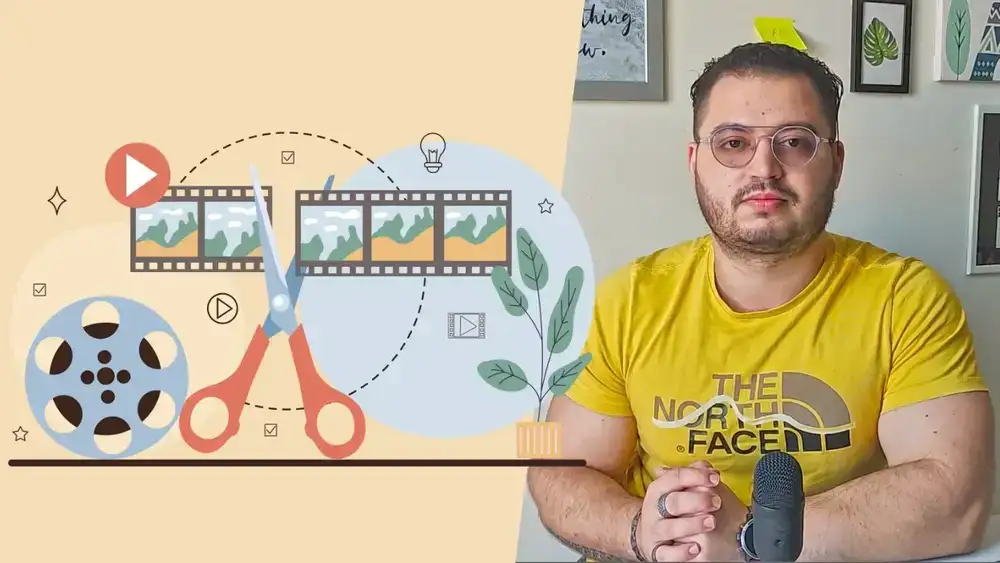





نمایش نظرات